Um tema adequado é o primeiro passo para dar ao seu blog um toque pessoal. Assim como um traje bem escolhido, o design certo faz com que você se sinta à vontade na internet e atraia seus leitores. Não importa se você quer deixar uma impressão elegante e séria ou mostrar algo divertido e dinâmico - a escolha do tema é decisiva. Neste guia, você aprenderá como personalizar e configurar um tema para o seu blog WordPress, para que ele reflita seu estilo.
Principais insights
O tema certo influencia não apenas a aparência do seu blog, mas também a experiência do usuário. Você descobrirá como escolher, instalar e personalizar um tema gratuito ou pago. Além disso, obterá uma visão geral de recursos e plugins úteis que podem desenvolver ainda mais seu blog.
Guia passo a passo
1. Escolha e seleção do tema
No primeiro passo, você escolhe um tema que corresponda ao seu estilo. Pense sobre que tipo de formato de blog você deseja trabalhar. Você quer criar um blog elegante e sério ou um mais lúdico? O WordPress oferece uma variedade de temas gratuitos e pagos, então você com certeza encontrará algo adequado.
Lembre-se de que existem temas diferentes para necessidades especiais, como blogs com uma ou duas colunas. Essa escolha ajudará a planejar a estrutura de seu conteúdo. Preste atenção também nas cores e na fonte que devem ser usadas em seu blog.
2. Escolha entre temas gratuitos e pagos
Existem muitos temas gratuitos disponíveis no WordPress. Muitas vezes, esses são suficientes para começar. No entanto, pode valer a pena investir em um tema pago se você precisar de funcionalidades e opções de design adicionais. Opções pagas frequentemente oferecem mais flexibilidade para seu design.
Veja as opções disponíveis e pense sobre o que faz sentido para você. Se você ainda está no início do seu blog, utilize os temas gratuitos e amplie suas funcionalidades mais tarde, se necessário.
3. Instalação do tema
Depois de fazer sua escolha, é hora de instalar o tema. Faça login no seu painel do WordPress. Vá para “Design” e clique em “Temas”. Lá, você pode procurar o tema desejado, selecioná-lo e clicar em “Instalar”.
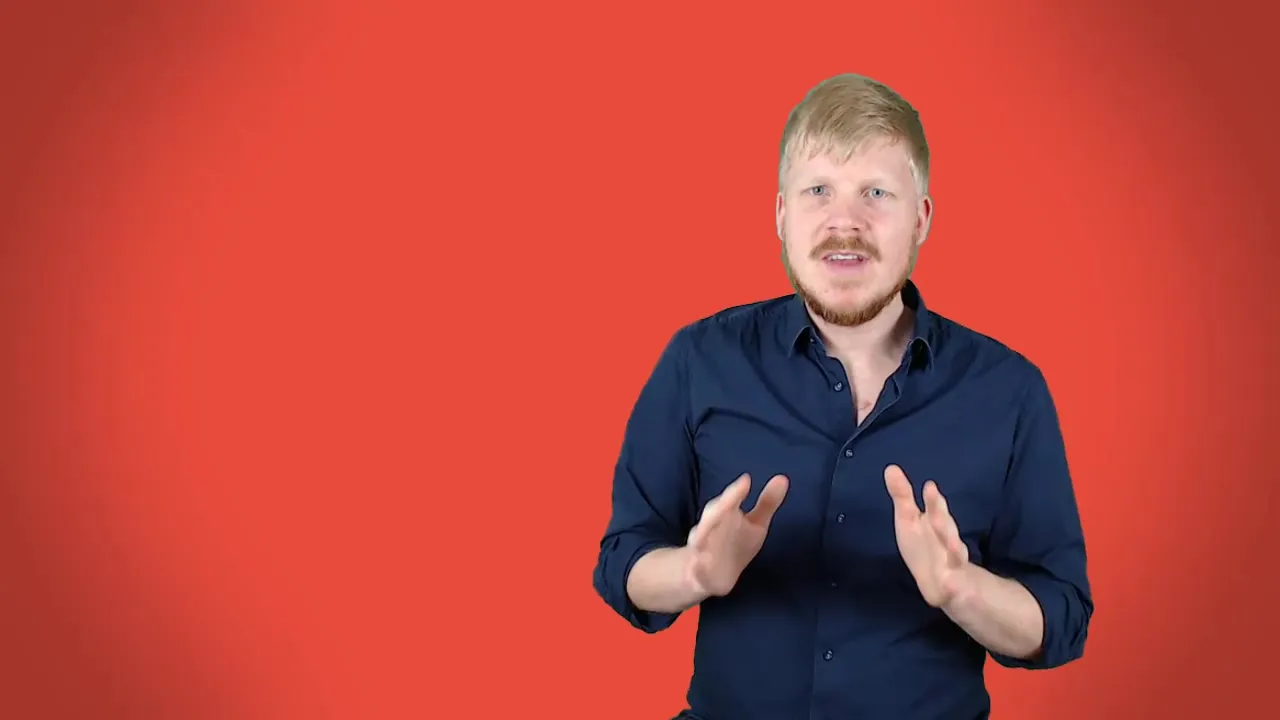
Após a instalação, você ativa o tema para que ele seja exibido no seu blog. Configurar o tema é um processo simples e leva apenas alguns minutos.
4. Personalização do tema
Depois de ativar o tema, você pode começar a personalizá-lo. Clique em “Personalizar” no menu “Design”. Aqui, você pode alterar configurações como cores, fontes e layouts. Experimente as diferentes opções para ver como seu blog fica melhor.
É aconselhável salvar essas alterações e visualizar seu blog regularmente para garantir que tudo fique bom e a usabilidade esteja garantida.
5. Utilização de recursos adicionais
Se você precisar de apoio na escolha do tema certo, encontrará links nas materiais do curso que comparam alguns bons temas. Esta lista ajudará você a ter uma visão geral e tomar a melhor decisão para o seu blog mais rapidamente.
Com esse apoio, você pode garantir que sua decisão seja bem pensada e atenda às suas necessidades.
6. Próximos passos
Após a instalação e personalização do tema, na próxima lição, apresentarei os principais plugins para blogueiros. Esses plugins expandem seu blog com várias funcionalidades importantes e o ajudam a apresentar seu conteúdo de forma profissional.
Resumo – Seu próprio blog – Configuração eficaz do tema
A configuração de um tema WordPress é um passo significativo na criação do seu próprio blog. Com as ferramentas e tecnologias certas, você pode garantir que seu blog seja atraente e funcional. Certifique-se de escolher um tema que se adeque ao seu conteúdo e público-alvo, e não hesite em personalizar e otimizar seu blog regularmente.
Perguntas frequentes
Como escolho o tema certo para o meu blog?Escolha um tema que corresponda ao seu estilo e se encaixe no formato do seu blog.
Posso usar um tema gratuito?Sim, temas gratuitos são totalmente suficientes para começar.
Como instalo um tema?Faça login no seu painel WordPress, vá para “Design” e depois para “Temas”, escolha seu tema e clique em “Instalar”.
Como personalizo o tema?Clique em “Personalizar” no menu “Design” e altere layout, cores e fontes de acordo com seu gosto.
Existe uma lista de temas recomendados?Sim, nos materiais do curso você encontrará links para comparações.


